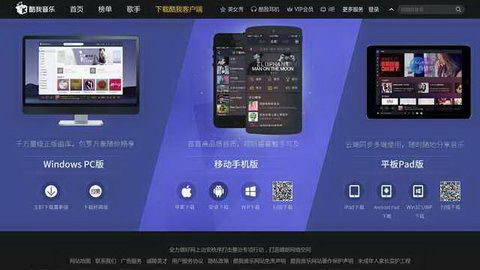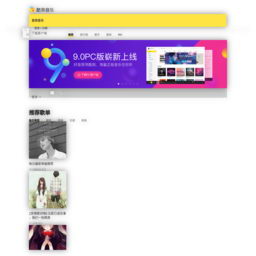普通用户可通过本页介绍快速了解为何要升级旧版IE浏览器以及如何升级浏览器,开发者可引用本页提供的代码为网站接入旧版IE升级提示。这是一个开放的旧版IE升级提示页。
请升级你的浏览器。
1. 程序菜单按钮(右上角*按钮)
2. 迷你模式按钮(右上角第二个按钮)
3. 播放模式按钮(底层*按钮)
4. 正在播放(第3栏)
正在播放标签页(顶层*按钮)
今日推荐标签页(顶层第二个按钮)
网络曲库标签页(顶层第三个按钮)
1. *专辑(*栏第二列)
2. 榜单家族(*栏第三列)
3. 歌手列表(*栏第四列)
4. 我的播放列表(*栏第五列)
5. 搜索(第二栏顶层)
6. 歌曲列表(第二栏第三层)
本地曲库标签页(顶层第四个按钮)
下载管理(*栏*列)
本地曲库(*栏第二列)
如果本帮助文档未能解决您的问题,欢迎您到酷我音乐盒论坛
瑞星技术评审报告:
1.安装过程
有提示安装到指定目录。
为软件功能能够使用, 安装程序自动修改防火墙设置(安装协议中有说明)。
2.使用过程
为软件特殊功能, 关闭主程序后, 仍有程序在背后运行。
3.卸载过程
卸载比较完整。
可选择删除安装的其他插件。
该程序会在一般上网时在不进行确认的情况下在他人电脑的Windows文件夹及系统文件夹安装插件:Windows\Kwyl.dat及Windows\System32\lylk.dat。
2015年1月 酷我音乐获得奇虎2014年中国软件风云榜“最受用户欢迎奖”
2015年1月 酷我音乐获得百度移动“中国好应用年度人气大奖”
2015年1月 酷我音乐获得2014腾讯应用宝榜样“应用宝星APP”
2015年1月 酷我音乐获得安智市场“年度*应用”
1、歌曲及MV资源
百万首海量歌曲及MV资源 ,每周更新80张以上国内外音乐专辑。
2、丰富高清美图、你边听边看
清新的封面图及歌手美图配合歌曲支持,自动调配。
3、各类主题歌单、权威榜单
节日歌单、时事歌单、祝福歌单、首发歌单应有尽有,热歌榜、新歌榜、先锋榜、飙升榜。
4、原创电台
酷我原创电台是所有同类音乐软件中用户关注数最多的调频,涵盖治愈、调侃、益智、恐怖等多种元素,已经成为当下多数80、90后休闲必需之一。
(1)酷我音乐调频
酷我音乐调频是酷我音乐官方制作的一档原创音乐类脱口秀电台栏目,栏目风格清新自然。旨在跟大家分享一些在传统音乐电台中听不到的好音乐、好声音。愿我们用同样的姿态聆听,彼此温暖。全宇宙最治愈、最温暖、最轻松、最欢乐、最有爱、最清新、最幽默风趣,最贴近平民生活的谈话类音乐节目。
在这里没有矫揉造作,装13的做作腔调,有的只是像朋友谈天一般的真实对话。 这里有传统电台*听不到的好音乐,好嗓音。
(2)酷我音乐一路向北
主打夜晚情感类电台阅读栏目平台,收罗各种电台好声音好节目好文章,一档全新的以电台、阅读为主的声音社区。
(3)吐小曹扒新闻
酷我音乐官方制作的一档原创新闻类脱口秀电台栏目,栏目风格神吐槽,节目内容神搞笑。
(4)爆笑糗事段子
祖传无节操,专治笑点高。
(5)酷我灵异事件簿
轻松的灵异杂谈类节目,收罗身边的灵异故事,够胆你就来!
5、融入秀场
直播模式,将酷我音乐打造成更多元的音乐平台,秀场模式让每个人都有机会秀自己。
6、音乐分类
在曲库推荐上作出了较全面的细分类别,通过“热门”、“心情”、“主题”、“语言”、“特色”、“场景”、“曲风流派”七个维度来完成音乐的细致分类。同时在“热门”一栏更是创设了《佛乐专区》、《有声专区》、《动漫专区》、《儿歌专区》、《DJ专区》、《影视专区》六大专区。
7、跨平台多终端全复盖
从车载音乐到手机内置,从学习机到小米pad;完成多个平台到多个终端的复盖。
酷我是由前百度首席架构师雷鸣先生和他在斯坦福大学MBA同学怀奇女士在2005年8月创立的。
雷鸣:美国Stanford大学的MBA学位和中国北京大学的计算机硕士
更新时间:2015年6月2日
软件类型: 影音软件
软件语言: 简体中文
版本号:5.2.1
文件格式: IPA
文件大小: 23.98M
运行环境: iOS5.0以上
软件资费: 免费软件
软件介绍
听音乐,用酷我!
酷我音乐(For iPhone)是AppStore上*音乐播放器。百万高品质正版音乐,电脑手机无缝同步,好音乐装进口袋,随时随地想听就听。
主要功能
1、*较全的曲库,热歌新歌想听就听
2、itunes歌曲同步导入,播放列表自由管理
3、“我的收藏”登录即可同步,手机电脑一样听;
4、界面简洁大方,操作简便;
5、独有网络换肤功能,数十款皮肤随意更换;
6、智能线控,听歌打电话两不误;
7、完美适配applewatch,随时随地听音乐。
5.2.1 新增特性
【佛乐专区】佛乐专区上线啦!静心佛曲、经咒梵音、佛号功课我都有!
【聚合搜索】搜索结果更专业更丰富
修复5.1.0崩溃问题
软件支持
只需要电脑安装有Windows Media Player 9或更高级版本的Windows Media Player。
无法播放
可能是以下问题造成无法正常使用酷我音乐盒:
*:网络链接有问题,请检查网络链接是否正常。
第二:防火墙阻挡,请将防火墙的【访问规则】中设置为KwMV.exe为允许;
第三:Windows普通权限下安装的酷我音乐盒可能出现不能播放歌曲的情况。请与管理员权限用户联系。
花屏问题
花屏一般是由于Windows Media Player组件不全或版本过低等问题引起的,重装Windows Media Player9或更高版本的Windows Media Player即可。
不兼容
对于繁体操作系统,在微软官方网页下载安装Microsoft AppLocale 对于英文操作系统,在操作系统的“控制面板”中,打开“区域与语言选项”,在弹出的对话框中打开“高级”页,设定为“中文(中国)”,再启动音乐盒即可。
* 特别要注意的是,酷我音乐盒只支持中文操作系统,英文、日文等操作系统等肯定会出现乱码情况,请选择其他更好软件。
系统无法使用
Windows 2003操作系统中默认开启了“数据执行保护”,该功能可能会导致酷我音乐盒无法正常运行,只需要在“我的电脑 → 属性 → 高级 → 性能 → 设置 → 数据执行保护”中选中“只为关键 Windows程序和服务启用数据执行保护”确定即可。
删除播放列表
在“网络曲库”-“我的播放列表”栏目中,右键单击播放列表名称,选择“删除列表”选项
开启桌面歌词
点击音乐盒界面下方方的“桌面歌词”按钮,或者在系统菜单、托盘菜单中选择“显示桌面歌词”
(查看帮助2.7.1.2)
非常抱歉,暂时不支持双行显示,请期待后续版本的改进
歌词不同步
在播放该歌曲的同时,在“正在播放”-“歌词”页面可以使用鼠标滚轮来调节歌词进度;目前桌面歌词暂时无法直接调节歌词进度,可以通过上述方法在“歌词”页面调节
调节歌词大小
首先如果锁定了桌面歌词的话,需要解锁桌面歌词,可以在托盘菜单中选择“解锁桌面歌词”
然后可以将鼠标移至桌面歌词的文字上,这将激活桌面歌词的菜单栏,然后鼠标点击菜单栏,就可以将桌面歌词拖拽到所需的位置了
暂时不支持直接调节大小,但可以在“选项设置”-“桌面歌词”页面中设置桌面歌词字体的大小
更新时间:2015年5月7日
HTML5版介绍
听音乐,用酷我!
为酷我音乐各个手机浏览器打造的移动网页版浏览器。
主要功能
1、*较全的曲库,热歌新歌一点既播;
2、精准歌词,精美封面,赏心悦目;
3、界面简洁大方,操作简便;
4、MV也可以随时播放了。
更新时间:2015年6月22日
软件类型: 影音软件
软件语言: 简体中文
版本号:6.8.6.0
文件格式: APK
文件大小: 14.2M
运行环境: Android 2.1或更高版本
软件资费: 免费软件
软件介绍
听音乐,用酷我!
酷我音乐2015(For Andriod)是酷我音乐专为Andriod平台量身定做的专业在线音乐播放软件。
主要功能
1、一键搜索海量曲库,精心打造权威榜单
2、自动拉取精准歌词及高清歌手写真
3、便捷的本地音乐管理及播放
4、精美启动画面匹配唯美歌词
5、自定义换肤功能,彰显个性
5、超炫语音搜索及哼唱识别等独特功能
6.8.6.0 新增特性
【佛乐专区】佛乐专区上线啦!静心佛曲、经咒梵音、佛号功课我都有!
【分享优化】支持分享歌单、专辑、MV啦,快去分享较爱给小伙伴吧~
【功能优化】解决部分用户反馈bug,更多细节等你发现~
首先,必须要有网络链接才可以使用注册和登录功能:可以点击酷我音乐盒右上方的程序菜单按钮,在下拉菜单中选择“登录帐户”,在跳出的“用户登录”对话框中点击“注册”,此时浏览器会跳转到酷我音乐盒注册界面,只需要填写注册信息并点击“确定”即可完成注册。注册后即拥有了酷我音乐盒账户,可以在“用户登录”对话框中输入帐号和密码,点击“登录”即可登录到酷我音乐盒,还可以选择“自动登录”,这样每次开启音乐盒后都会自动登录到音乐盒。登录到音乐盒带来许多额外的功能,这包括:
1. 软件个性化
2. 在线发布播放列表,共享美妙音乐。
3. 收藏播放列表,查看别人喜欢的音乐。
4. 加入酷我社区,结识有着相同音乐品味的好友。
查找歌曲酷我音乐盒为用户提供了多种音乐发现途径,无论是有着明确的音乐需求,还是只想随便听听,酷我音乐盒都可以满足需求。这些途径包括:今日推荐、音乐搜索、*专辑推荐、热门榜单推荐、歌手列表、酷我个性化推荐以及更多播放列表等。
1. 今日推荐:“今日推荐”标签页汇集了酷我音乐盒精挑细选的音乐资源:既有*出炉的唱片专辑,又有最劲爆的热播榜单。“今日推荐”标签页将保持每日更新,让用户每天都能享受无与伦比的音乐大餐,用户所需要做的就是点击“播放”按钮而已。
2. 音乐搜索:在“网络曲库”标签页中的搜索框中直接输入想要的歌名,歌手名或者专辑名,然后点击“搜索”按钮,所要找的歌曲就会出现在搜索框下方。还可以选择针对歌名、歌手名或者专辑名进行搜索。如果想随便找些歌,那不妨尝试一下“随便搜点”功能。
找到所需要的歌曲后,可以通过点击来播放音乐,点击来播放MV,或者点击来将歌曲下载到本地,等等。
另外,通过单击搜索结果栏上的标签来对搜索结果进行不同的排序(歌手、歌名、专辑名、人气等)。
结果栏支持鼠标拖动多选,ctrl+鼠标右键多选,shift+鼠标右键多选。同时还提供了功能丰富的右键菜单以及统一操作按钮,方便您对搜索结果进行下载、播放等操作。
3. *专辑推荐:在“网络曲库”标签页中点击左侧的“*专辑”栏目,可以看到酷我音乐盒为您整理的*发行的专辑。只需轻轻点击即可把握音乐流行动态,就可以*时间听到这些新歌。
4. 热门榜单推荐:在“网络曲库”标签页中点击左侧的“榜单家族”栏目,可以找到热门歌曲,例如“百度新歌榜TOP100”、“百度热歌TOP100”、“雅虎新歌TOP100”、“雅虎热歌TOP100”等,这些榜单与各大网站同步,只需要点击播放就可以享受这些热门歌曲。除了热门歌曲,还有精心编制的歌曲分类、各种特色推荐等,它们同样精彩。
5. 歌手列表:如果对某一位歌手情有独钟,那么可以通过“网络曲库”标签页中“歌手列表”栏目,轻松的找到这位歌手相关音乐资源。歌手根据歌手的姓氏进行拼音排列,点击字母,可以看到该字母下的歌手;点击歌手,就会发现该歌手相关的音乐资源。
6. 酷我个性化推荐:这是酷我音乐盒是根据用户的听歌行为,自动生成的推荐音乐列表,帮助更方便的发现自己喜欢的歌曲。可以在左侧的“榜单家族”栏目中点击“酷我个性化推荐”来查看酷我个性化推荐的歌曲。
7. 更多播放列表:可以查看酷我音乐盒用户所发布的播放列表,发现大家都在听些什么。可以在左侧的“我的播放列表”栏目中点击“更多播放列表”,浏览器将跳转至“酷我音乐坊”,在那里可以浏览酷我音乐盒用户定制、发布的播放列表,寻找自己喜欢的音乐。
CD架酷我炫目CD架能够像翻CD一样翻找酷我音乐盒中的音乐资源,CD架中清晰的明星图片还能够通过更多的视觉信息帮助寻找所喜爱的歌手。CD架依次囊括了“*专辑”、“榜单家族”中所有条目,以及“歌手列表”中所有火爆歌手,并保持同步更新。
在原有列表浏览模式下,可以点击“CD架浏览模式”按钮(搜索栏前方图标),进入CD架浏览模式。
在CD架浏览模式下,可以通过滚动条中的滑块或左右两端的箭头来浏览“CD”,还可以直接通过鼠标左键单击来选取“CD”封面。当翻动“CD”时,下方的歌曲列表都会动态刷新,以方便查看选中的项目。如果双击当前选中的“CD”,其所包含的歌曲将自动添加到默认播放列表中,以方便进一步欣赏这些歌曲。
管理歌曲播放列表用于组织喜欢的歌曲,可以通过添加播放列表,收藏喜欢的歌曲,可在线收听这些歌曲。
1. 展开和收缩列表:播放列表位于音乐盒“网络曲库”标签页左侧最下一栏,点击“我的播放列表”栏目可以展开以显示具体项目:“更多播放列表”将带您去查看酷我音乐盒用户发布的播放列表;“创建播放列表”用于创建播放列表;“我的播放列表”中包含了默认播放列表以及所有用户创建的播放列表。
2. 播放列表统一操作按钮:当选中某张播放列表时,其后将显示统一操作按钮,该按钮包含了几项常用的播放列表相关操作,带来更便捷的操作体验。
3. 正在播放列表:音乐盒最右侧显示您正在播放的播放列表的详细内容,可以快速编辑正在播放的播放列表。另外,还可以点击正在播放列表开关收起该部分。
4. 创建和删除播放列表:单击“创建播放列表”即可新建播放列表,只需要输入希望的播放列表名字。如果不再需要某张播放列表,只需右键单击,选择“删除该列表”即可,注意只有创建的或收藏的播放列表才可以删除。
5. 向播放列表添加歌曲:酷我音乐盒提供了多种向播放列表中添加歌曲的方式:
A、在歌曲列表区域选中歌曲,点击歌名后统一操作按钮,选择“添加到当前列表”,会将选中歌曲添加到当前正在播放的播放列表中。
B、在歌曲列表区域选中歌曲,右击选择“添加到当前列表”,会将选中歌曲添加到当前正在播放的播放列表中。
C、在歌曲列表区域选中歌曲,直接拖拽到右侧的正在播放列表中,会将选中歌曲添加到当前正在播放的播放列表中。
D、在歌曲列表区域选中歌曲,拖拽到“我的播放列表”栏目中您希望添加的播放列表上,会将选中歌曲添加到选定播放列表中。
E、在音乐盒任何页面中点击“播放”或者“播放全部”按钮,所播放的歌曲将被自动添加到默认播放列表中,但这样会打断正在播放的歌曲,直接播放添加的歌曲。另外,选中榜单,点击榜单名后统一操作按钮,选择“播放”会带来类似的效果。
F、播放的MV对应的歌曲会添加到播放列表中
G、播放的本地歌曲会添加到播放列表中
6. 收藏播放列表:如果喜欢某张榜单/专辑,可以选中榜单,点击榜单后统一操作按钮,选择“收藏”,这张榜单/专辑将作为播放列表添加到“我的播放列表”中,方便随时收听。另外,还可以在“酷我音乐坊”网站上查看播放收藏播放列表。
7. 编辑播放列表:在“我的播放列表”栏目中选中某张播放列表后,就可以对其内容进行编辑,包括:右键单击播放列表名选择“重命名”可以重新命名播放列表;点击左下角的播放模式按钮可以选择所需的播放模式;在中间的歌曲列表去,可以点击“歌名”、“歌手”等对播放列表中歌曲进行排序;还可以在右侧的正在播放列表中直接拖动歌曲对其进行手动排序。
8. 发布播放列表:如果希望同其他用户共享美妙音乐,那不妨尝试发布播放列表吧。可以选中希望发布的播放列表,点击其名后的统一操作按钮,选择“发布该列表”;或直接右键单击其,选择“发布该列表”。此时浏览器将跳转到发布播放列表页面,只需要填写相应的歌单信息,点击“发布歌单”,就可以同其他用户共享美妙音乐了。
播放MV高清晰、流畅的在线MV播放是酷我音乐盒一大特色功能,大多数热门歌曲都有相应的MV资源,可以通过如下方式欣赏酷我音乐盒中丰富的MV资源:
A、 在歌曲列表区域,点击“MV播放”按钮;或者右键单击,选择“播放选中MV”。所播放的MV相对应的歌曲将自动添加到默认播放列表中。
B、 在歌曲列表区域,点击上方的“播放全部MV”按钮;或者右键单击,选择“播放所有MV”。所播放的MV相对应的歌曲将自动添加到默认播放列表中。
C、 在歌曲列表区域,选中有MV的歌曲,点击其名称后的统一操作按钮,选择“播放该歌曲MV”。所播放的MV相对应的歌曲将自动添加到默认播放列表中。
D、 在正在播放列表,如果一首歌曲有相应的MV,其歌名前会显示MV图标,单击该图标即可播放该MV,但此操作会打断您正在播放的歌曲。
E、在“正在播放”标签页,如果一首歌曲有相应的MV,正在播放页面将有“MV”标签栏,单击将播放该歌曲相应的MV,但此操作会打断正在播放的歌曲。
播放本地歌曲酷我音乐盒不单是在线欣赏音乐的利器,它同样也适用于播放本地歌曲,酷我音乐盒支持wma和mp3格式的音乐文件。可以通过以下方法播放本地歌曲:
A、在“选项设置”中的“其他设置”中,选择与mp3和wma关联,这样就可以直接双击您的mp3/wma文件,音乐盒会自动启动播放点击的文件。所播放的音乐文件会自动被添加到正在播放列表的末尾。
关联设置截图:
B、 在音乐盒顶端单击右键,然后选择“打开”,添加本地音乐文件。所打开的音乐文件会自动被添加到正在播放列表的末尾。
C、在“我的播放列表”展开时,在歌曲列表部分右键单击,选择“添加本地文件”,添加本地音乐文件。所添加的音乐文件会自动被添加到正在播放列表的末尾。在正在播放列表区域中执行此操作也有相同效果。
D、在“我的播放列表”展开时,点击添加本地歌曲/文件夹按钮,添加本地音乐文件。所添加的音乐文件会自动被添加到当先选定的播放列表的末尾。
E、还可以直接将本地音乐文件或文件夹直接拖拽入音乐盒中“我的播放列表”区域、歌曲列表区域或者是正在播放列表区域,音乐盒会根据操作自动将音乐文件添加到相应的位置
显示歌词酷我音乐盒的一大特色就是强大的歌词自动下载及管理功能
1.显示正在播放歌曲的歌词:正常情况下,音乐盒会自动地从服务器下载到正在播放的歌曲的歌词并且显示给用户,如果服务器上暂时还没有正在播放歌曲的歌词,还可以通过在“正在播放”标签页点击右键,选择“搜索并关联歌词”,将本地的歌词和当前歌曲关联起来。同时也欢迎上传已经编辑好的歌词给大家分享。
2.在不同的歌词显示模式下切换:音乐盒在播放歌曲时,拥有“窗口状态”和“迷你状态”两种状态,可以通过单击音乐盒顶端
3.调整歌词:在“窗口状态”下,通过滚动鼠标滚轮,可以方便的调整歌词的播放时间。
4.其他相关功能:在“窗口状态”下的右键菜单以及左下角的统一操作按钮中,还可以进行调整歌词字体以及显示方式等功能。
查看歌曲信息酷我音乐盒以所播放的歌曲为中心,提供从歌手、专辑到音乐同好等一系列相关信息,在听歌的同时了解更多信息,发现更多歌曲,只需要在“正在播放”标签页单击“信息”模式即可。
明星秀酷我音乐盒不但为提供了丰富的音乐资源,同样还提供了绚丽多彩的视觉资源,在听歌的时候同步欣赏精美图片,获取视听双重酷体验。
可以在“正在播放”标签页单击“图库”模式,即可欣赏歌手的精彩写真集。还可以继续点击“图库”模式,从酷我音乐盒提供的丰富多彩的图片资源中选择喜欢的,从帅哥美女到大好河山,从搞笑奇趣到卡通动漫。
如果看厌了网络图库中的图片,还可以自行打制自己的图片秀,只需要在“正在播放”标签页单击“照片”模式,选择希望播放的图片所在的文件夹即可。
伴唱功能酷我音乐盒中大部分MV都有相应的伴唱模式,只需要在“正在播放”标签页点击“伴唱”模式,就可一展歌喉,体验便捷的卡拉OK伴唱功能。
下载歌曲使用酷我音乐盒不单可以在线欣赏音乐,还可以将音乐文件下载到本地收藏保存,酷我音乐盒支持wma格式的歌曲下载。可以通过以下方法下载所需的歌曲:
A、在歌曲列表区域,选中想下载的歌曲,点击“下载”按钮;或者右键单击选择“下载歌曲”。
B、在歌曲列表区域,点击上方的“下载全部歌曲”按钮。
C、在歌曲列表区域,选中想下载的歌曲,点击其名称后的统一操作按钮,选择“下载该歌曲”。
为了方便下载歌曲,酷我音乐盒在“本地曲库”标签页为提供了相应的管理功能:
在左侧的“下载管理”栏目中的“正在下载歌曲”用于查看正在下载的歌曲的任务。选中正在下载的任务后,可以暂停任务、删除任务等。
在左侧的“下载管理”栏目中的“已下载歌曲”用于查看已下载的歌曲。下载过的歌曲,都记录在这里,不单可以播放已下载的歌曲,还可以对已下载的歌曲进行分类,从而方便管理。可以在该区域右键单击,选择“新建类别”来创建新分类。另外,如果下载某个歌手的歌曲超过一定数目,系统会自动为该歌手创建分类。如果已经有了分类,可以拖动已下载歌曲进入相应分类,或者选定歌曲右键选择“转移到目录”来改变歌曲的分类。
在“选项设置”中的“下载设置”中,可以对音乐盒下载相关进行设置,包括下载任务数量设置、下载目录设置、缓存资源保存目录的位置和大小设置,以及自动为歌手生成分类的歌曲数量设置等。
等KTV缓冲完成后,在C盘目录下有对应的缓冲文件,为WMV格式的,把它另行拷贝即可。
C盘对应的目录为:C:\Documents and Settings\Administrator\Local Settings\Temp\KMusic
Administrator:为对应的用户名;
Local Settings:一般为隐含文件,要在查看所有文件下才能找到。
本地管理功能酷我音乐盒不单有着海量的网络曲库,它还是管理本地歌曲的利器。酷我音乐盒将汇总本地所有歌曲文件,将其按照目录/歌手/专辑进行分类;更可以享受酷我独特的指纹识别专利技术,准确识别每首歌曲。
1.向本地曲库中添加歌曲
可以进入“本地曲库”标签页,展开“本地曲库”标签栏来使用本地管理功能。当*次使用本地管理功能时,界面上会有添加歌曲引导,点击该按钮向本地曲库中添加歌曲,这时有两种选择:
A、自动扫描:自动扫描将扫描整个硬盘寻找音乐(.mp3/.wma)文件,这种方法可以一网打尽所有的歌曲,但会耗费较多的时间
B、手动添加:如果音乐文件存放的比较集中,不妨尝试手动添加方式,只需要指定存放歌曲的目录即可,酷我音乐盒会自动扫描并添加该目录下的歌曲文件。可以手动添加多个目录。
无论哪种方式添加音乐文件时都需要耗费一定的时间,可以通过歌曲列表上方的进度显示区域得知添加的进展情况,还可以通过旁边的进度控制按钮对添加进度进行控制,如暂停/开始、停止等。较后,酷我音乐盒的下载路径将被自动添加到本地曲库中。
2.识别本地歌曲
当添加完歌曲后,就可以使用酷我音乐盒的识别功能了。识别功能将依据音乐文件自身的旋律特点识别歌曲,这样即便歌曲文件的标签信息错误,音乐盒依旧能够正确识别该歌曲,从而正确的匹配歌词、写真等资源。只需要点击歌曲列表上方的“识别”按钮,“识别当前”将识别当前歌曲列表中所有歌曲,“识别全部”将识别整个曲库的全部歌曲。同样,类似添加歌曲,识别歌曲也需要耗费一定时间。同样可以查看、控制进度,或者在其他标签页享受其他服务。
3.三种歌曲展示方式
酷我音乐盒的本地管理功能提供了三种浏览所有歌曲的途径,即目录模式、歌手模式以及专辑模式。
A、目录模式是本地歌曲文件存储情况的反应,类似于windows系统中的目录树结构。如果本地音乐文件存储的相当有条理,那么目录模式将是一个不错的浏览入口。在目录模式下可以删除不需要的目录,当然这种删除仅限于音乐盒,而并非真正删除您的本地文件。可以通过再次自动扫描或者添加指定的文件夹来重新添加删除的文件夹。另外,对本地目录的修改操作将在音乐盒中实时反映出来。
B、在歌手模式下,本地音乐文件将按照歌手聚类,每个歌手下会进一步按照专辑进行细分,点击每个专辑时中央的歌曲列表中将显示其中的歌曲,点击歌手则会显示该歌手的所有歌曲。
C、类似的,在专辑模式下,本地音乐文件将按照专辑聚类。较后值得一提的是,歌手和专辑模式都是只读模式,无法对其进行删除、修改等操作。
4.本地曲库歌曲的基本操作
可以播放本地曲库中的歌曲,也可以将其添加到播放列表中,这都与网络曲库中相应的操作相同。还可以删除歌曲,同删除目录类似,删除活动仅限于音乐盒,而并非真正物理删除该音乐文件。
2.13.如何更换皮肤?如何改变界面模式?
酷我音乐盒准备了多款绚丽的皮肤供选择,如果已经厌倦了默认皮肤,不妨换一个试试看。只需要点击音乐盒右上角的“更换皮肤”按钮就可以调出更换皮肤面板。可以自行为皮肤进行换色。
除了默认的窗口模式,酷我音乐盒还为设计了贴心的迷你模式只需要点击右上角的迷你模式开关即可切换到迷你模式,再次点击即可切换回来。另外,如果希望将酷我音乐盒总是置于最前的话,只需要点击“程序菜单”按钮,选择“界面总在最前”即可。
①首先将" 根目录 \loading\ad ”这个文件夹下的内容全部删了,因为这是广告的主要的来源。→然后右击这个文件夹"属性"→"安全"→在下面,"拒绝"下"完全控制"打对勾→点"确定"再点"确定"(这样做是为了防止文件更新时将它修改了)
②这些可以想起来时删删:
根目录 \temp\文件夹
根目录 \res\coverflow\下的所有文件
根目录 \res\lyric\下的所有文件,包括Resource 这个目录
根目录 \res\search\下的所有文件
根目录 \Local\下的所有文件
根目录 \kmap\下的所有文件 (网络下载到硬盘中的缓冲文件)
使用的版本:V3.1.0.3_PQ,本人亲试了,酷我音乐盒照样可以运行
温馨提醒:文章观点来源网络,随时光飞逝,岁月变迁,准确性、可靠性、难免有所变动,因此本文内容仅供参考!